Kako omogočiti brezžično storitev AutoConfig v sistemu Windows 10
Miscellanea / / August 05, 2021
Brezžična samodejna konfiguracija, sicer WLAN AutoConfig, je pripomoček Microsoft Windows, ki izbere brezžično omrežje in nastavi privzete nastavitve. Če storitev Wireless Autoconfig ne uspe, se ne boste mogli povezati z internetom.
Na splošno med uporabo Miracast-a, ki je brezžična povezovalna tehnologija, storitev Wireless Autoconfig preneha pravilno delovati. Če želite uporabljati storitev Wireless Autoconfig, jo morate znova omogočiti. Če ne veste, kako v računalniku s sistemom Windows 10 omogočiti storitev Wireless Autoconfig, potem ne skrbite. Ostani z nami in izvedel boš.
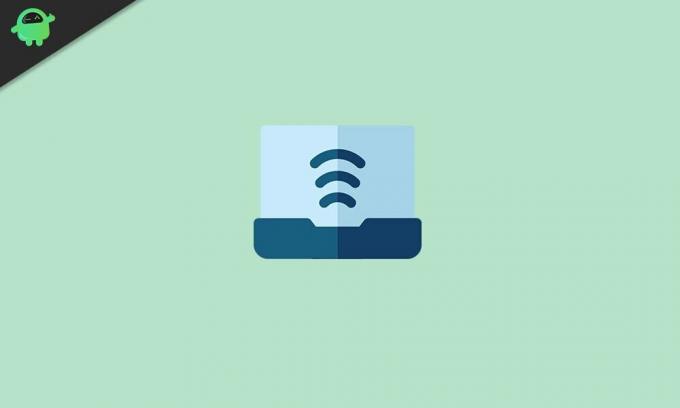
Omogoči storitev brezžične samodejne konfiguracije:
Naučili vas bomo preproste metode, po kateri boste lahko znova zagnali storitev Wireless Autoconfig. Sledite spodnjim korakom.
1. korak: Odprite zavihek Storitve
- Pritisnite Tipka Windows + R..
- Ko se prikaže pogovorno okno Zaženi, vnesite »storitve.msc"In pritisnite Enter.
2. korak: Poiščite WLAN AutoConfig
Ko se odpre zavihek Storitve, poiščite storitev WLAN AutoConfig.
3. korak: Spremenite vrsto zagona na Samodejno
- Z desno miškino tipko kliknite storitev WLAN AutoConfig in izberite Lastnosti možnost.
- Kliknite na Splošno oddelku.
- Nato spremenite vrsto zagona na Samodejno.
- Pritisnite tipko Začni možnost.
- Kliknite Prijavite se in izberite v redu.
4. korak: Znova zaženite računalnik
Ko spremenite vrsto zagona na samodejno, zaprite okno Storitve. Znova zaženite računalnik in preverite, ali storitev Wireless Autoconfig deluje pravilno.
Brezžična storitev AutoConfig ima ključno vlogo pri internetni povezavi. Če tako ali tako ne uspe, morate vedeti, kako to znova omogočiti.
Upamo, da ste do konca tega članka pridobili znanje, ki ste ga iskali. Skrbno sledite korakom. Omogočite brezžično storitev AutoConfig in znova uživajte v internetni povezavi. Če imate kakršna koli vprašanja ali povratne informacije po branju tega članka, komentar zapišite v spodnje polje za komentarje.



